Nota
L'accesso a questa pagina richiede l'autorizzazione. È possibile provare ad accedere o modificare le directory.
L'accesso a questa pagina richiede l'autorizzazione. È possibile provare a modificare le directory.
Importante
Azure Lab Services verrà ritirato il 28 giugno 2027. Per altre informazioni, vedere la guida al ritiro. Per semplificare la migrazione, Microsoft ha pubblicato script di automazione per pulire le risorse di Lab Services, che sono disponibili nel repository GitHub degli script di ritiro di Azure Lab Services.
In questa guida introduttiva si crea un piano lab di Azure Lab Services nel portale di Azure e si concedono le autorizzazioni a un utente per creare lab. Azure Lab Services consente di creare lab con l'infrastruttura gestita da Azure. Dopo aver creato un piano lab, è possibile creare lab usando il sito Web di Azure Lab Services, Microsoft Teams o Canvas.
Un piano lab è una risorsa di Azure. Un piano lab contiene la configurazione e le impostazioni applicabili a tutti i lab creati. Ad esempio, i piani lab specificano la configurazione di rete, le immagini di macchina virtuale (VM) disponibili e le dimensioni delle macchine virtuali.
Dopo aver completato questo avvio rapido, si avrà un piano lab che è possibile usare per altri avvii rapidi ed esercitazioni.
Prerequisiti
- Un account Azure con una sottoscrizione attiva. Se non si ha una sottoscrizione di Azure, creare un account gratuito prima di iniziare.
- Un account Azure con autorizzazione per creare e gestire le risorse nella sottoscrizione, ad esempio il ruolo Controllo degli accessi in base al ruolo di Azure collaboratore o proprietario.
Creare un piano lab
In Azure Lab Services un piano lab contiene la configurazione e le impostazioni applicabili a tutti i lab creati.
Seguire questa procedura per creare un piano lab dal portale di Azure:
Accedere al portale di Azure usando le credenziali della sottoscrizione di Azure.
Selezionare Crea risorsa nell'angolo superiore sinistro del portale di Azure.
Immettere Piano lab nel campo di ricerca e quindi selezionare Crea>piano lab.
Nella scheda Dati principali della pagina Crea un piano lab specificare le informazioni seguenti:
Campo Descrizione Abbonamento Selezionare la sottoscrizione di Azure che si vuole usare per questa risorsa del piano lab. Gruppo di risorse Selezionare Crea nuovo e immettere myResourceGroup. Nome Immettere MyLabPlan come nome del piano lab. Area Selezionare una posizione geografica per ospitare la risorsa del piano lab. Dopo aver completato la configurazione della risorsa, selezionare Rivedi + crea.
Esaminare tutte le impostazioni di configurazione e selezionare Crea per avviare la distribuzione del piano lab.
Per visualizzare la nuova risorsa, selezionare Vai alla risorsa.
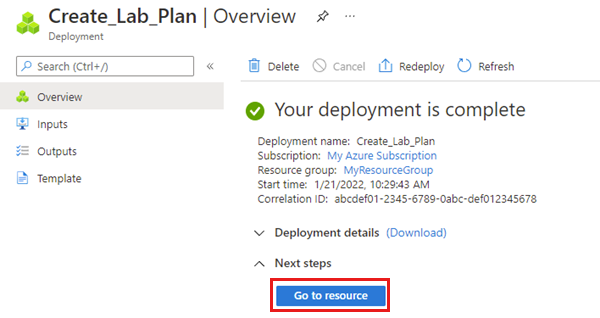
Verificare di visualizzare la pagina Panoramica del piano lab per MyLabPlan .
Aggiungere un utente al ruolo di creatore di lab
Per creare o modificare un lab nel sito Web di Azure Lab Services (https://labs.azure.com), all'account Azure deve essere assegnato il ruolo Autore lab nel controllo degli accessi in base al ruolo di Azure. Se si assegna il ruolo Autore lab a un utente nel gruppo di risorse del piano lab, tale utente può creare lab per tutti i piani lab nel gruppo di risorse. Altre informazioni sui ruoli predefiniti di Azure Lab Services..
Nota
I proprietari di un piano lab possono creare automaticamente i lab e non devono essere assegnati al ruolo Autore di lab.
Selezionare il gruppo di risorse che contiene il piano lab.
Nella pagina Controllo di accesso (IAM) selezionare Aggiungi>Aggiungi un'assegnazione di ruolo.

Nella scheda Ruolo selezionare il ruolo Autore di lab.
Nella scheda Membri selezionare l'utente da aggiungere al ruolo Autori di lab.
Nella scheda Rivedi e assegna selezionare Rivedi e assegna per assegnare il ruolo.
Avviso
Quando si crea un lab, vengono concesse automaticamente le autorizzazioni di proprietario del lab. Se si ha il ruolo Autore lab a livello di piano del lab, è possibile notare un breve ritardo per poter accedere al lab appena creato. Questo ritardo è dovuto al fatto che le autorizzazioni proprietario devono essere propagate. Per risolvere questo problema, è possibile assegnare un ruolo che consente di visualizzare i lab, ad esempio Lab Creator, nel gruppo di risorse che contiene il piano lab.
Pulire le risorse
Quando non sono più necessari, è possibile eliminare il gruppo di risorse, il piano lab e tutte le risorse correlate.
Nella pagina Panoramica del portale di Azure selezionare Gruppo di risorse.
Nella parte superiore della pagina del gruppo di risorse, seleziona Elimina gruppo di risorse.
Immettere il nome del gruppo di risorse. Quindi seleziona Elimina.
Per eliminare le risorse usando l'interfaccia della riga di comando di Azure, immettere il comando seguente:
az group delete --name <yourresourcegroup>
Ricordare che l'eliminazione del gruppo di risorse comporta l'eliminazione di tutte le risorse al suo interno.
Passaggio successivo
È stato creato un piano lab di Azure Lab Services e sono state concesse le autorizzazioni per creare lab. Il piano lab contiene le impostazioni di configurazione comuni per i lab.
È ora possibile usare questa risorsa per creare un lab o consentire agli autori di lab di creare lab.




